|
|
 |
 |
 |
 |
|
 |
| |

Thunderbird編
メールアカウントを追加するには以下の手順で行います。
Thunderbirdはこちらより無料でダウンロードできます。
ダウンロードが完了したらインストールし、起動します。
- 起動するとセットアップの画面が出ますので、名前、メールアドレス、パスワードを入力して「続ける」を押します。
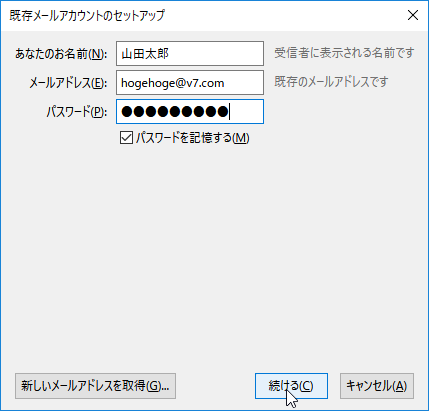
- 「POP3」を選択し、「手動設定」を押します。
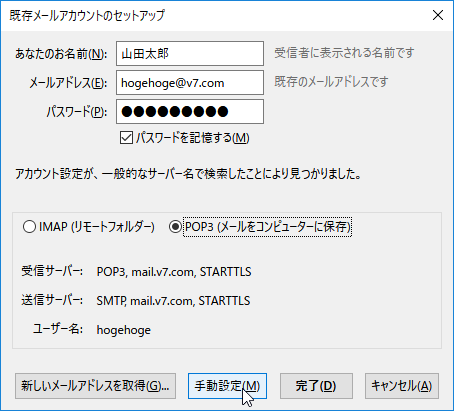
- サーバーのホスト名が mail.v7.com になっているか確認します。なっていない場合は mail.v7.com にしてください。ユーザー名はメールアドレス *****@v7.com の ***** の部分だけ入力します。ポート番号、SSL、認証方式は以下の画面の通りにします。「詳細設定」を押します。
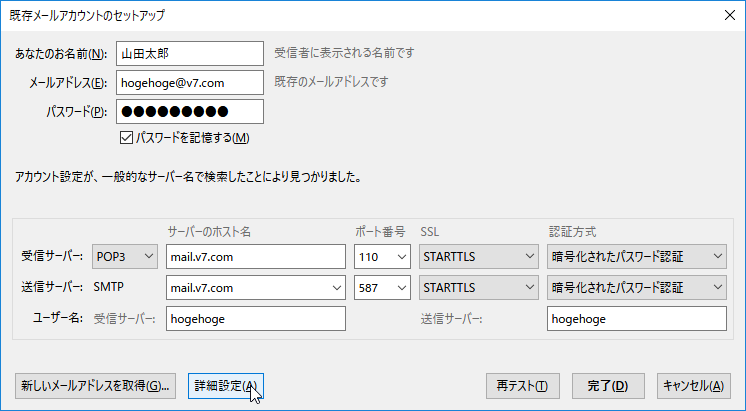
- 「ダウンロード後もサーバーにメッセージを残す」のチェックを外します。複数のメールソフトを使用していて、サーバーにメールを残したい場合は、何日後に削除するかの設定を必ず行ってください。この設定を行わないとメールが溜まり続けてしまい、容量オーバーとなってメールが受け取れなくなりますのでご注意ください。
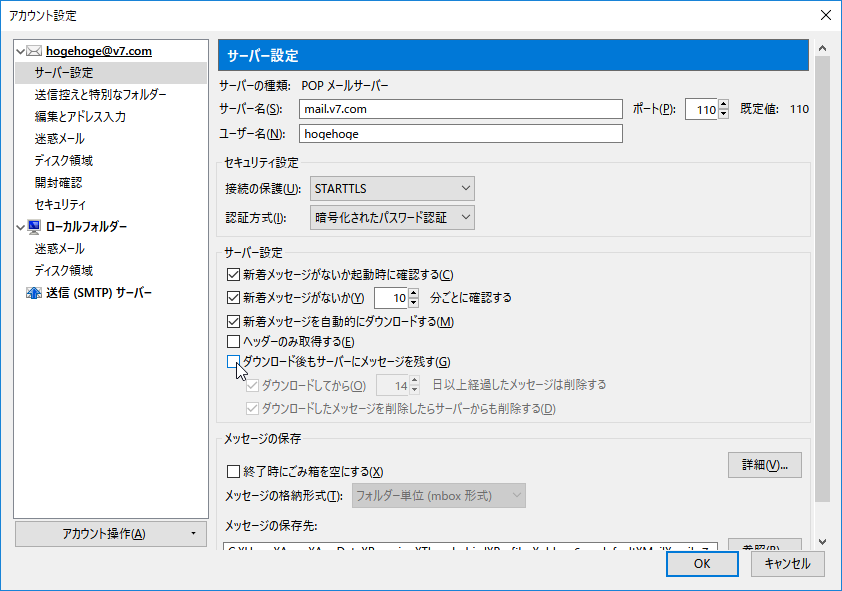
- 以上で完了です。メールの送信・受信ができるかテストしてみてください。
|
|
 |
 |
 |
|



